Comment désactiver les sous-titres sur Netflix
Le visionnage de films avec sous-titres ne s’applique pas uniquement aux films dans une langue étrangère. De plus en plus de gens choisissent d’activer leurs sous-titres même vis-à-vis des films en anglais. De cette façon, vous n’auriez pas à manquer ce que disent les personnages. C’est ennuyeux de rater un mot important dans le dialogue et de devoir rejouer la partie. Cette fonctionnalité est également utile pour ceux qui ont des problèmes d’audition afin qu’ils profitent au maximum de leur expérience cinématographique. Dans une certaine mesure, les sous-titres sont en effet bénéfiques pour nous faire comprendre encore mieux l’histoire.
Les services de streaming comme Disney + offrent cette fonctionnalité afin que les téléspectateurs puissent vivre une expérience plus agréable. Disney + a fait ses débuts en novembre 2019. Bien que relativement jeune par rapport aux autres services de streaming de films, il a rapidement gagné en popularité en raison de sa vaste sélection de films. La bibliothèque de Disney + comprend des films de Disney, Pixar, Marvel Studios, National Geographic et Star Wars.

Disney + sous-titres et diverses plates-formes
Disney + est disponible sur une large gamme d’appareils et voici comment activer et désactiver les sous-titres sur certains d’entre eux.
Pour activer et gérer les sous-titres à partir d’une connexion de navigateur et commencer à lire le contenu que vous souhaitez regarder, rechercher comme suit:
Cliquez sur l’icône Légendes
Dans le coin supérieur droit de votre film, vous voyez une icône de légendes à peine visible (c’est vraiment difficile à repérer). Clique dessus.
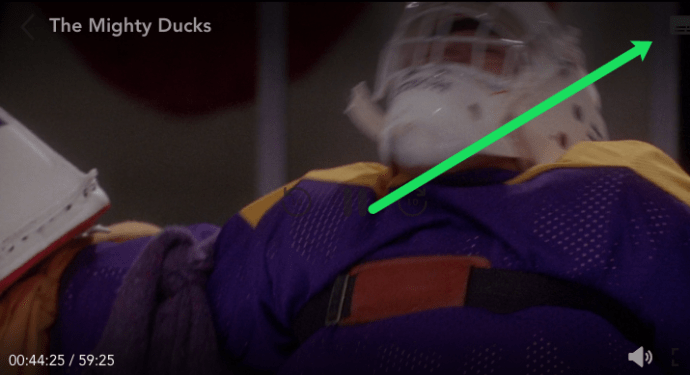
Activer les sous-titres
Vous pouvez définir ici vos préférences linguistiques et vos préférences de sous-titres. Une fois sélectionné, continuez à profiter de votre film avec les sous-titres activés.
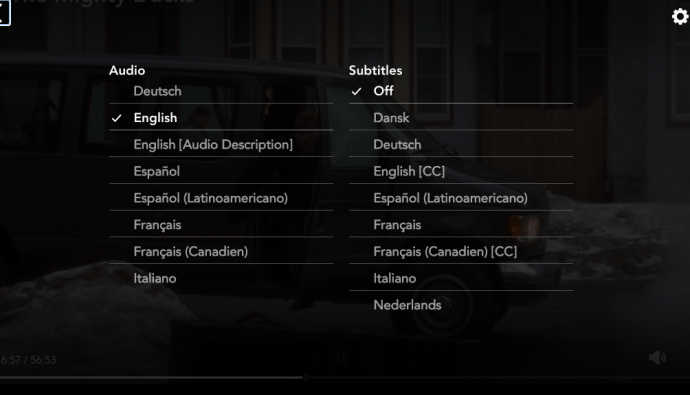
Chromecast
Si vous utilisez Chromecast pour regarder Disney+ sur votre télévision, vous devrez gérer les paramètres de sous-titrage dans l’application ou le navigateur web en suivant les étapes ci-dessus.
Feu d’Amazon
Si vous ne pouvez pas activer les sous-titres Disney + sur votre Amazon Fire TV, voici ce que vous devez faire:
- Lisez la vidéo que vous souhaitez regarder.
- Utilisez votre télécommande Fire TV ou votre application Fire TV. Appuyez sur le bouton «Menu».
- Choisissez «Sous-titres et audio».
- Choisissez ensuite l’option «Activé» sous «Sous-titres et légendes».
Si vous souhaitez désactiver les sous-titres, revenez à «Sous-titres et audio» et après avoir sélectionné les sous-titres que vous utilisez actuellement, sélectionnez «Non». Le menu vous permet également de personnaliser la langue des sous-titres, ainsi que la taille du texte et de nombreuses autres options.
Roku
Comment les utilisateurs de Roku peuvent activer et désactiver les sous-titres:
- Appuyez sur l’astérisque
- bouton de votre télécommande Roku.
- Le menu Options apparaîtra sur le côté gauche de votre écran.
Sélectionnez «Sous-titrage codé» et utilisez le pavé directionnel pour alterner entre les options On / Off / Always On / On Replay.
Android
- Pour activer les sous-titres sur l’application Disney + sur votre appareil Android, comme suit:
- Ouvrez votre application Disney +.
- Sélectionnez le film que vous souhaitez regarder et lire-le.
- Appuyez sur le bouton des sous-titres (icône rectangulaire) en haut à droite de votre écran.
- Ensuite, sélectionnez la langue dans laquelle vous souhaitez que vos sous-titres soient.
Vos sous-titres commenceront alors à apparaître sur votre écran.
Si vous souhaitez désactiver les sous-titres, vous pouvez appuyer à nouveau sur le bouton des sous-titres et sélectionner Désactivé.
Téléviseurs intelligents LG
- Les utilisateurs de LG Smart TV doivent suivre ces étapes:
- Prenez votre télécommande et appuyez sur le bouton Accueil.
- Cliquez sur l’icône d’engrenage dans le coin supérieur droit.
- Vous êtes dans « Paramètres », choisissez maintenant « Accessibilité », puis « Sous-titres ».
Mettez en surbrillance la section «Sous-titres» et sélectionnez «Activé».
Playstation 4
Malheureusement, les utilisateurs de PlayStation 4 ont signalé qu’il y avait beaucoup de problèmes avec les sous-titres et les légendes, tels que leur lenteur et leur retard. D’autres se sont plaints du manque d’options pour la taille du texte et l’opacité de l’arrière-plan, ainsi que des sous-titres flottants souvent au-dessus de l’écran.
Certains ont même dit qu’ils ne peuvent pas du tout changer les sous-titres. Même après l’avoir fait sur leur PC, les modifications n’apparaîtront pas sur PS4.
- L’Association des solutions suggérées pour les problèmes de sous-titres / légendes sur PS4 ressemble à ceci:
- Lancez les «Paramètres».
- Accédez à la section «Accessibilité».
- Ensuite, accédez à «Sous-titres codés».
- Activez les sous-titres codés ici.
Désactivez l’élément «Afficher les sous-titres codés comme spécifié par le contenu».
Quelles sont les langues disponibles dans les légendes de Disney Plus ?
Les langues de sous-titrage disponibles sur Disney+ varient beaucoup d’une émission à l’autre et d’un film à l’autre. Les nouvelles productions ont tendance à avoir une plus grande variété de langues que les anciennes, mais il y aura toujours des exceptions.
La disponibilité des sous-titres codés variera également.

Pourquoi utiliser des sous-titres
Pour beaucoup de gens qui diffusent du contenu quotidien, il est essentiel d’avoir la possibilité d’activer les sous-titres. Locuteurs natifs ou non, beaucoup de gens trouvent que les sous-titres leur permettent de mieux comprendre.
Donnez-leur un essai et les chances sont, une fois que vous commencez à utiliser, vous ne reviendrez pas en arrière. Voici quelques-unes des raisons pour que vous n’arrêtez pas d’utiliser les sous-titres même lorsque vous regardez du contenu en anglais.
Le bruit vous dérangera moins
Par bruit, nous entendons tous les sons inutiles, comme les sons croustillants de vos chips et du pop-corn. Sans parler des bruits de mastication de l’ami assis à côté de vous. Vous n’aurez pas à le faire taire, puis à vous fâcher du dialogue que vous avez manqué.
Vous en comprendrez plus
Oui, vous parlez anglais, mais les accents diffèrent et certaines personnes parlent trop vite, tandis que d’autres sont trop calmes. Vous vous fatiguez constamment les oreilles en essayant de tout attraper. De plus, il est impossible de saisir ou de comprendre chaque mot.
Enfin, vous obtiendrez les paroles de chaque chanson à l’écran afin que vous puissiez chanter. Pensez simplement à «Je peux vous montrer le monde» d’Aladdin.
Apprendre des langues
Non seulement regarder un film étranger vous fera découvrir une nouvelle langue et vous inspirera peut-être à en apprendre davantage, mais vous pouvez aussi le faire dans l’autre sens. Par exemple, jouez un épisode de The Mandalorian et activez les sous-titres en langue étrangère pour apprendre la langue plus rapidement et vous mettre au défi.
Comment puis-je désactiver les sous-titres?
Pour chaque appareil répertorié ci-dessus, suivez les mêmes étapes que ci-dessus, mais choisissez l’option pour désactiver vos sous-titres.
Quels appareils prennent en charge les sous-titres Disney +?
De nombreuses personnes ont décrit des inquiétudes quant au fait ne doit pas accéder aux sous-titres sur leurs appareils spécifiques. Officiellement, ces sous-titres sont disponibles sur les appareils suivants: navigateurs Web, iOS, Android, Xbox One, PS4, téléviseurs LG, téléviseurs intelligents Samsung Tizen et divers autres modèles de téléviseurs intelligents.
Si vous ne parvenez pas à activer les sous-titres sur l’un des appareils énumérés ci-dessus, il y a probablement un autre problème.
Je n’arrive pas à désactiver les sous-titres, que puis-je faire? La première étape consiste à désactiver les sous-titres en utilisant la même plate-forme que vous avez utilisé pour les activer (par exemple, la Xbox devra être désactivée à partir de la Xbox). Si vous continuez à rencontrer des problèmes au-delà de cela, contactezL’équipe d’assistance de Disney +
.
